Acelera la conexión WIFI, configúrala como estática.
 Si eres de los que llega a casa, inmediatamente se conecta al wifi y no quiere esperar puede que esto te interese. Normalmente, cuando nos conectamos a una red wifi, es el que nos provee de la red (normalmente un router) es el que nos da la dirección IP automáticamente mediante DHCP. Esto es muy útil, ya que nos ahorra todo tipo de configuraciones, pero a cambio tarda unos segundos en conectarse. Además, en algunos puestos no funciona el DHCP, por el motivo que sea, e igualmente hay que configurarlo a mano. El sistema Android trae un menú oculto de configuración de IPs para el wifi, pero tiene una gran desventaja, y es que la configuración es idéntica para todas las redes. Si tú utilizas varias redes wifi con distintas configuraciones esto te traerá muchos problemas, ya que las que tengan una configuración diferente no se conectaran. Sin embargo existe una aplicación en el Market llamada wifi static que soluciona esto, permitiendo asignar distintas configuraciones a distintas redes. En este articulo veremos como configurar ambas.
Si eres de los que llega a casa, inmediatamente se conecta al wifi y no quiere esperar puede que esto te interese. Normalmente, cuando nos conectamos a una red wifi, es el que nos provee de la red (normalmente un router) es el que nos da la dirección IP automáticamente mediante DHCP. Esto es muy útil, ya que nos ahorra todo tipo de configuraciones, pero a cambio tarda unos segundos en conectarse. Además, en algunos puestos no funciona el DHCP, por el motivo que sea, e igualmente hay que configurarlo a mano. El sistema Android trae un menú oculto de configuración de IPs para el wifi, pero tiene una gran desventaja, y es que la configuración es idéntica para todas las redes. Si tú utilizas varias redes wifi con distintas configuraciones esto te traerá muchos problemas, ya que las que tengan una configuración diferente no se conectaran. Sin embargo existe una aplicación en el Market llamada wifi static que soluciona esto, permitiendo asignar distintas configuraciones a distintas redes. En este articulo veremos como configurar ambas.
Configuración del sistema de android
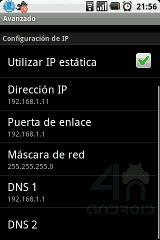 Te recomiendo este sistema si solo utilizas una conexión wifi, o si a todas las que te conectas utilizan la misma configuración. Al ser propio del sistema no tendrás que tener un programa en segundo plano que administre estas conexiones, y ahorraras memoria y por lo tanto batería. Lo problemático de esto es que si en algún momento quieres conectarte a una red distinta tendrás que desactivar la IP estática.
Te recomiendo este sistema si solo utilizas una conexión wifi, o si a todas las que te conectas utilizan la misma configuración. Al ser propio del sistema no tendrás que tener un programa en segundo plano que administre estas conexiones, y ahorraras memoria y por lo tanto batería. Lo problemático de esto es que si en algún momento quieres conectarte a una red distinta tendrás que desactivar la IP estática.
Lo primero que necesitas es conocer que IP debes poner. Para ello deberás consultar con el administrador del sistema (típica respuesta en windows). Si el administrador no te la quiere dar, o eres tú y no tienes ni idea de lo que estamos hablando, no te compliques mucho, ya que puedes utilizar el otro programa que puede configurartelo automaticamente. De todos modos, si tienes a mano un PC conectado a esa misma red puedes mirarlo abriendo una consola (la ventanita de ms-dos) y escribir ipconfig. En linux y en mac tienes que escribir ifconfig. Aclaración: Si en tu PC tienes, por ejemplo, 192.168.1.2, en el móvil no podrás poner esta, debes poner la siguiente que este libre, es decir, 192.168.1.3, si tienes mas ordenadores pon un numero mas alto y te lavas las manos (gracias cesvlc por el comentario).
Para configurarla es muy sencillo, solo que esta un poco escondido. Dirigeté al menú de ajustes, conexiones inalámbricas, configuracion de wi-fi, y ahí pulsa la tecla menú. Aparecerá una opción que pone Avanzado. Ahí podéis ver ya las opciones para configurarlo, introduce los datos, pulsa menú y guarda. Un detalle, en campo de las DNS yo normalmente introduzco la IP de la puerta de enlace, pero es mejor introducir unas DNS reales.
Configuracion de wifi static
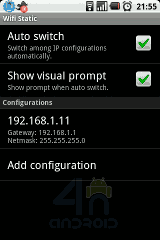 Este programa utiliza, depend
Este programa utiliza, depend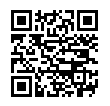 iendo del wifi al que te conectas, una u otra configuración. Además de esto puede detectar la configuración de la red si ya esta conectada a ella, muy útil si no conoces los parámetros necesarios. Antes de nada, y como es lógico, tienes que descargarla e instalarla del Market, puedes usar el codigo QR de la derecha.
iendo del wifi al que te conectas, una u otra configuración. Además de esto puede detectar la configuración de la red si ya esta conectada a ella, muy útil si no conoces los parámetros necesarios. Antes de nada, y como es lógico, tienes que descargarla e instalarla del Market, puedes usar el codigo QR de la derecha.
Una vez instalada la abrimos. Como vemos la interface es muy sencilla, solo hay que pulsar en add configuration e introducir los datos. Si estamos conectados ya a la red nos avisará, como comenté antes, que puede configurarlo automáticamente. También avisa que la próxima vez tendremos que pulsar la tecla menú para hacer la configuración automática.
Cuando tengas esto configurado podrás notar que una vez que detecta el wifi conecta inmediatamente. Algunos pensarán que esto es muy complicado para ahorrarse unos segundos, pero bueno, a mi me gustan las cosas enseguida. También recordar que en algunos sitios se debe utilizar IP fija, en algunos puestos de trabajo, por ejemplo.


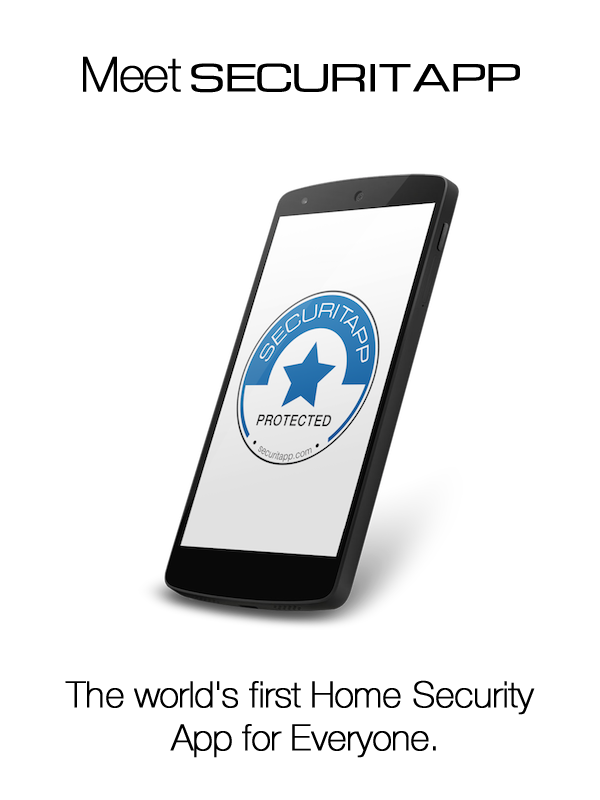












Sólo uso una red wifi, la mía propia 😀 a ver si noto un mejor rendimiento o al menos que se conecte inmediatamente 😉
Importante: no pongamos la IP fija del pc porque cada vez que nos conectemos dejaremos a ese pc sin señal, hemos de poner la de nuestro Android. Ejemplo, si la IP de nuestro pc acaba en .010, la de nuestro terminal probablemente sea .011 ó .012. Con el widget “Network Widget” podemos saben enseguida la IP de nuestro móvil.
Y en DNS pondremos las de OpenDNS
208.67.222.222
208.67.220.220
O si queremos, las de Google
8.8.8.8
8.8.4.4
Gracias por el comentario Ces, no me había dado cuenta de aclarar ese tema en el post.
Es que lo sufrí xD puse la IP del pc y empecé a no tener wifi en el pc y sí en la Magic 😀
He cambiado del Iphone 3G al Galaxy s y tenia tres cosas sin resolver
1 poner las ips fijas (Solucionado aqui.)
2 No poder hacerme fotos con la camara de videoconferencia.
3 No puedo instalar Kies, a la mitad de la instalacion dice (instalacion anulada) y acaba.
El punto 3 solucionado.
Lo intentaba instalar en un ordenador con XP, pero al instalarlo en un ordenador con W7 funciona perfectamente.
Alguien sabe como solucionar lo de Kies instalacion cancelada win xp.
Gracias
Gracias, me funciono ya que no podia automaticamente.
hey alguien sabe como conectar el X10 mini a una red wifi con portal cautivo como esas que hay en los hoteles que te piden primero una user y un pass???? tengo problemas para conectarme a las redes de infinitum movil un servicio gratuito de mi ISP en mexico 😀
Hola
álguien sabe de alguna aplicación android donde pueda configurar el wifi, especialmete quiero cambiar el campo “index” ya que mi red esta en index 3
hola,
Tengo un HUAWEY U8650 y desde ayer no puedo conectarme a internet.
Seguramente he tocado algo de la configuración que bloquea internet.
Podéis ayudarme?
Gracias
Mira que en los ajustes no hayas puesto la no conexión a servicios de datos. Está en la parte de servicios inalámbricos. Ni que no se te haya activado alguna restricción del uso de la batería al haber pasado del mínimo.
Muy bueno 😀
luego trasteando con el router encontre las dns primaria y secundaria en lan setup jajajaja
Saludos desde España 😀
alguno me puede decir como configurar en ip estatica el motorola milestone 1 , porque las hay un par de redes privadas que por wi fi no andan -.-”
tengo android 2.1
o pueden pasarme una foto-guia con el paso a paso de lo que hay que poner y de donde sacarlo..
muchas gracias alguien sabe si de esta forma soluciono el problema de tener dos LG p350 con la misma dirección MAC WLAN (no se puede cambiar) que genera que no se puedan conectar los dos al mismo tiempo al WIFI??? si esto no es solución alguien conoce alguna??? desde ya muchas gracias
gracias, con esta gia pude solucionar mi probleme..’
Gracias, mira que parte mi trabajo es crear redes y configurarlas, y tu lo explicas como un experto.
Con Galaxy mini no encontraba la opción, y era como tu dijiste apretar el botón de Izquierdo (menú).
Muchas Gracias.
hola como hago no puedo usar el google soy de córdoba ,argentina gracias besos
🙂
quisiera qua alguien me ayudde a configurar el pocket could para controlar remotamente mi pc desde mi cel
tengo un android 2.2.1, marca ice-krystal (chino)el wifi se le cae constantemente, agradezco un experto su ayuda, mi correo es pedromigue1960@gmail.com.
El único consejo que puedo darte es que te cambies de Android. No encontrarás ningún soporte para ese tipo de terminales, y te ahorrarás muchos dolores de cabeza.
alguien sabe como configurar los alertas de facebook? desde donde se hace? gracias
mi problema no es mas que un dolor de cabeza lo que sucede es lo siguiente.
trabajo en una compañia donde el wifi esta configurado de manera que solo la ip fijas se puedan conectar al moden y el problema no es la ip fija si no el tipo de clave que tiene el moden, tiene una clave wep pero del tipo de seguridad este en el 2 y el sistema android no me deja elejir la clave wep 2 conecta pero no accede a el internet ya ke sale un candado al lado del nombre de ssid quiero saber si existe alguna aplicacion que me facilite hacer el cambio de clave wep ya que no creo ke android no lo haga por que le blackberry si te permite elegir el tipo de clave wep que quieres alguien que me ayude ya me duele la cabeza con esto y necesito conectarme a esa red.
Funciona a la perfeccion. Excelente Aplicacion.
Gracias Saludos
Hola, mi problema es que usando el router de casa en mi android ( sony ericsson MT11a) me funciona super lento, en cambio con el WI-FI directo de otra señal me funciona perfecto, porq pasa esto con mi router? me hace falta alguna configuracion? espero su ayuda!!!!gracias!
Necesito conectar mi androide a wifi ya tengo la clave pero no abre el candqadito que hago
lo hice y no funcionó. ahora no puedo deshacerlo. AYUDA!!!
nesecito de su ayuda ya q nunca m e podido conestar a la red inalambrica de casa ayudenme mi celular es un samsung galaxi ace
muchas gracias, me solucionaron el problema de una sola vez